海信电视无线网怎么连接 海信电视如何连接无线网络
海信电视作为一款智能电视产品,具有连接无线网络的功能,用户可以通过简单的设置步骤轻松实现海信电视与无线网络的连接,只需在电视设置中找到网络连接选项,选择无线网络并输入正确的密码,即可完成连接。这样一来用户便可以享受到更丰富的网络资源和多样化的娱乐内容。海信电视连接无线网络,让您的电视体验更加便捷和丰富。
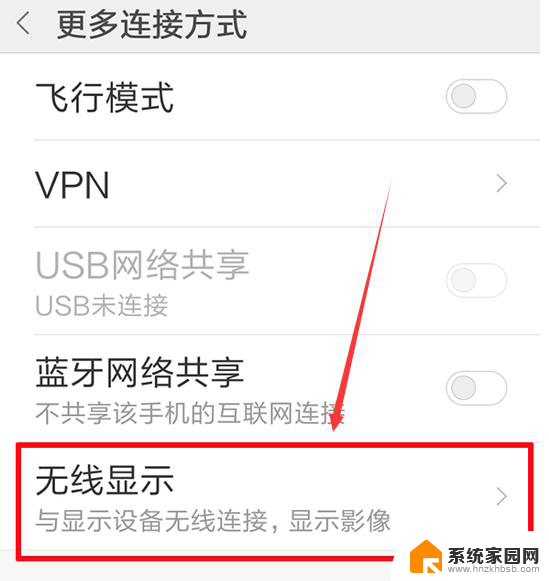
海信电视无线网怎么连接?
一、工具/原料
网络电视(支持无线模块)
USB无线网卡
二、方法/步骤
无线网卡在网络电视上如何连接无线信号以某品牌某型号为例
第一步:打开电视机,将无线网卡插入电视背面的USB接口。
第二步:按遥控器“菜单”键,进入菜单界面。
第三步:按遥控器上下箭头键,调到“04功能”,按确定键进入。
第四步:在“04功能”界面子目录选择“网络设置”并按确认键进入
第五步:在“网络设置”界面,器上下键选择 “无线网络”,按确定键进入。
第六步:在“无线网络”界面,按遥控器的上下键。选择您正在使用的无线信号名称,若使用海信配套赠送的 无线路由 器,则名称为“Netcore”,按确认键连接无线信号。
第七步:若有设置无线密码,电视屏幕会弹出“输入密码”界面,输入路由器的无线密码连接密码即可,若没设置密码,则可以直接进入。设置完成后按“保存”键进入。
第八步:显示网络连接成功后,即可上网。
三、注意事项
备注:无线网卡在其他网络电视(高清播放器、机顶盒)上的设置方法可参考以上操作,也可参考网络电视(高清播放器、机顶盒)说明书。
四、海信电视怎么设置3D
首先进入电视的主菜单找到设置里面的3D设置项,然后调出电视的3D菜单。3D菜单一般是独立的,包括3D模式、视点、左右交换、景深和3D转2D的模式。我们可以选择设置3d模式,然后进行保存设置。包括之后,电视的3d就会变成你想要的设置,不同的电视的设置方法是不同的。如果是专业的3d电视,菜单设置是非常的容易找到3d设置的,如果只是普通的平板 智能电视 ,可能需要花一些时间去找到3d设置。设置里面是有一个3D状态的,不需要选择进入,只需要将其他的设置好就行了
通过上述教程的分享,大家现在知道海信电视如何连接网络了吗?海信电视连接网络的方法和其他电视有点不同,我们在操作的时候需要根据说明书操作。海信集团是我国比较着名的一个电器集团,这个集团主要是以制造电视为主的。想要购买海信电视的朋友,可以先了解一下这个品牌的产品。不同功能的海信电视有不同的视觉效果,大家可以根据自己的需求去选择。
以上就是海信电视无线网如何连接的全部内容,如果你遇到了同样的情况,可以参照本文的方法来处理,希望对大家有所帮助。
海信电视无线网怎么连接 海信电视如何连接无线网络相关教程
- 海尔电视如何连接网络wifi 海尔电视如何连接WiFi
- 电视机咋样连接无线网 电视机如何连接无线网络
- 无线怎么连接电视 电视机如何连接无线网络
- 电视无线网连接失败 为什么电视连不上无线网络
- 小米电视连网络怎么连接 小米电视连接无线wifi的步骤
- 三星电视无线网络怎么连接 三星电视wifi连接步骤
- 电视wlan怎么打开 电视机如何连接无线网络
- 电脑网络怎么连接无线网 怎样设置无线网络连接
- mitv怎么连接无线网络 小米电视wifi连接速度慢怎么优化
- 无线无法连接网络 电脑连接不上无线网络的解决方法
- 如何给照片设置密码 怎么在照片上添加密码
- 电脑桌面变横向了怎么还原 电脑横屏设置方法
- 索爱蓝牙音箱怎么连接手机 索爱蓝牙音箱手机连接教程
- 13pro动态壁纸怎么设置 iPhone13promax动态壁纸设置步骤详解
- 微信怎么@多人 微信群里如何@别人/@多个人
- 光盘刻录怎么删除文件 如何使用光盘刻录数据文件
电脑教程推荐
- 1 如何给照片设置密码 怎么在照片上添加密码
- 2 电脑桌面变横向了怎么还原 电脑横屏设置方法
- 3 13pro动态壁纸怎么设置 iPhone13promax动态壁纸设置步骤详解
- 4 微信怎么@多人 微信群里如何@别人/@多个人
- 5 光盘刻录怎么删除文件 如何使用光盘刻录数据文件
- 6 电脑上的文件怎么传到ipad上 通过何种途径将电脑文件传入iPad
- 7 钉钉在电脑上怎么设置自动登录 钉钉电脑版开机自动登录设置方法
- 8 怎样设置手机锁屏时间 手机自动锁屏时间设置方法
- 9 windows defender删除文件恢复 被Windows Defender删除的文件怎么找回
- 10 微信怎么语音没有声音 微信语音播放无声音怎么恢复